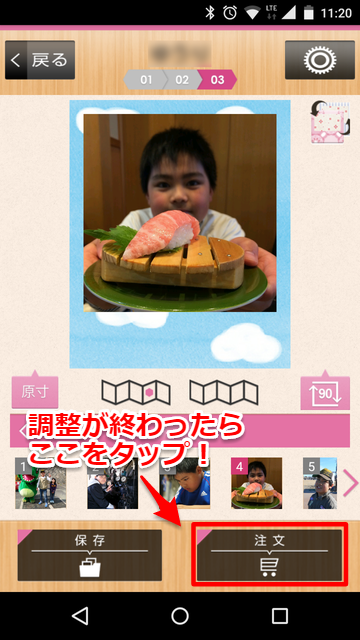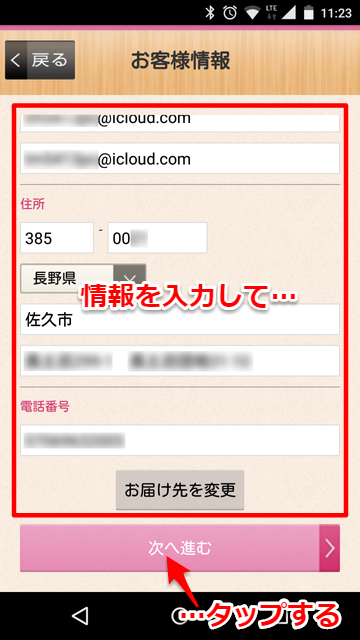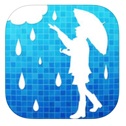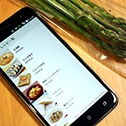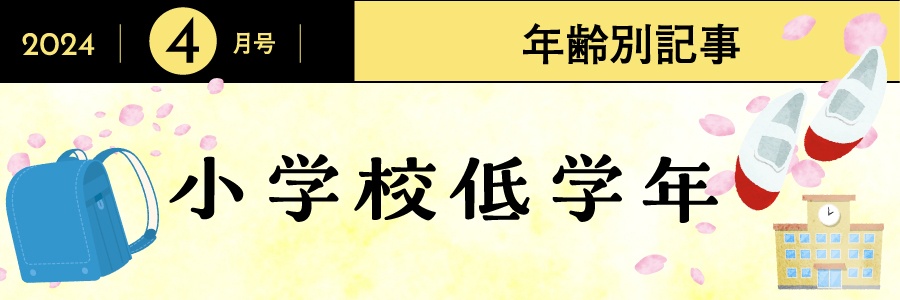注文から到着までは6~7日
写真の範囲指定が済んだら「注文」をタップします。なお、ここで「保存」をタップしておくと、保存したデータからフォトカードを再注文できます。
利用規約に目を通して同意すると、注文冊数の指定に移ります。料金は1冊400円で、送料は無料。一度に10冊まで注文することが可能です。今回は実家の両親にも手渡したいので、2冊注文してみました。

フォトカードの注文冊数をプルダウンメニューで指定したら「次へ進む」をタップします
「お客様情報」の入力画面が表示されるので、氏名、住所、連絡先などを一通り入力して、次に進みます。なお、「お届け先を変更」をタップすると、フォトカードを注文者とは別の住所に届けることができます。実家に直送したい場合などにうれしいですね!
支払い情報を入力します。patapataではクレジットカード払いにのみ対応しています。払込票や代引きも使えるようになると、現金決済ができて便利かもしれません。
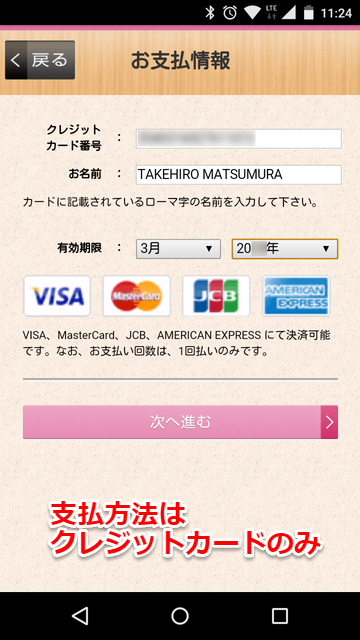
カード番号や有効期限を入力したら、「次へ進む」をタップします
最後に注文内容を確認します。注文冊数、注文者や届け先の住所などが正しいことを確認したら、注文を確定させましょう!
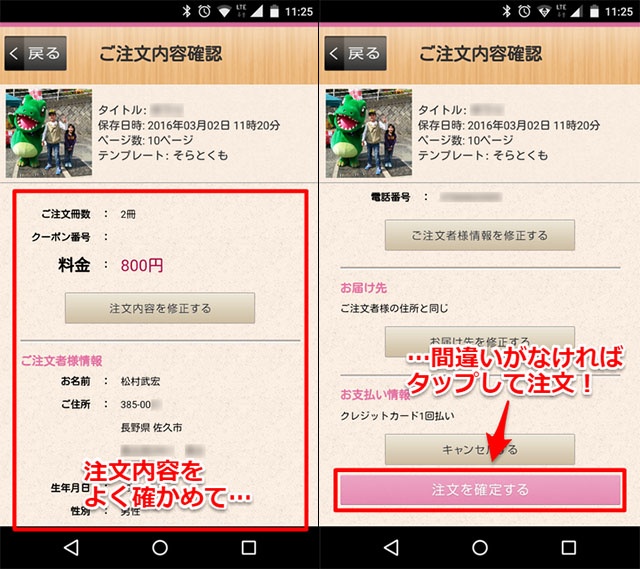
注文冊数と料金、住所などが間違っていないか確認します(左)。問題がなければ、一番下にある「注文を確定する」をタップしましょう(右)
実際に届いたフォトカードがこちら。1冊ずつ個包装されています。patapataでは注文の翌々日(土日祝日を除く)にクロネコメール便でフォトカードを発送します。わが家の場合は3月2日に注文したところ、6日後の3月8日に届きました。
屏風型なので、こんなふうにサッと広げて飾ることができます。畳めば9×11センチの手のひらサイズになるので、片付けや収納も場所を取りません。毎日持ち歩いて職場のデスクに飾るのもいいですし、何冊か作っておいて、季節に応じて取り替えるのも楽しそうです。

自立するのでフォトスタンドも不要。邪魔にならず、飾るのも片付けるのもお手軽です
普段は写真を印刷することもなく、スマホやタブレットで見て楽しむことばかりですが、patapataのフォトカードはそのまま立てられるのが便利。写真を選んでちょっと範囲を指定するだけの簡単操作なので、なかなか自由な時間がつくれないDUAL世帯のパパ・ママでも手軽に注文できるはず。あなたもスマホで眠る思い出の写真で、フォトカードを作ってみませんか?
(文/松村武宏)